
Магазин Windows похож на магазины приложений для устройств Apple iOS и Android, а также телефонов Windows. Он позволяет покупать и загружать как бесплатные, так и платные приложения в стиле Metro для Windows 8.
Когда вы покупаете приложение в Магазине Windows, его можно установить максимум на пять ПК или планшетов с Windows. Учетная запись электронной почты Microsoft также необходима для загрузки и установки приложений из магазина Windows.
ПРИМЕЧАНИЕ. How-To Geek выпустил приложение Geek Trivia для Windows 8. Дополнительные сведения о приложении и ссылку для его загрузки см. статья .
В этой статье показано, как загружать, устанавливать и обновлять приложения в стиле Metro из Магазина Windows. Мы также покажем вам, как удалить приложение с начального экрана Metro.
Чтобы получить доступ к магазину, переключитесь на начальный экран Metro, если он еще не активен. Если вы находитесь на рабочем столе, переместите указатель мыши в крайний нижний левый угол экрана и нажмите появившуюся кнопку начального экрана.
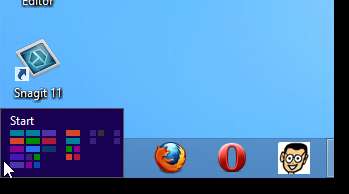
Щелкните плитку Магазин на начальном экране, чтобы открыть Магазин Windows.
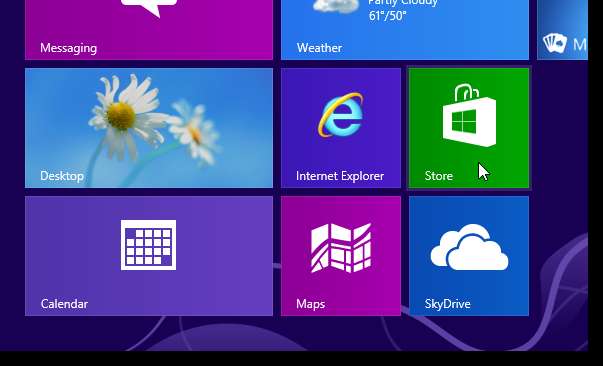
Вы можете просматривать различные разделы магазина и видеть, какие приложения доступны.

Например, если щелкнуть Топ бесплатных в разделе «Игры», отобразятся все лучшие бесплатные игры, доступные в Магазине Windows.
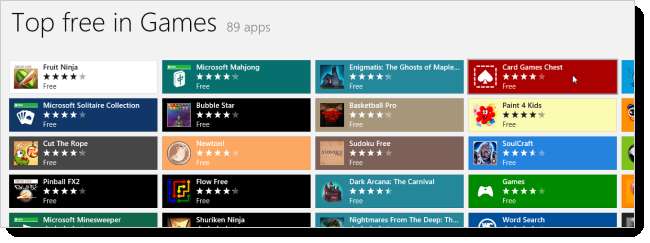
Вы также можете искать определенную игру или тип игры. Находясь в Магазине Windows, начните вводить поисковый запрос, чтобы открыть панель поиска в правой части экрана. Предложения отображаются под окном поиска. Вы можете щелкнуть любое из предложений или щелкнуть кнопку с увеличительным стеклом, чтобы перечислить все приложения, соответствующие вашему поисковому запросу, в левой части экрана.
Мы выбрали классическую игру Sudoku.
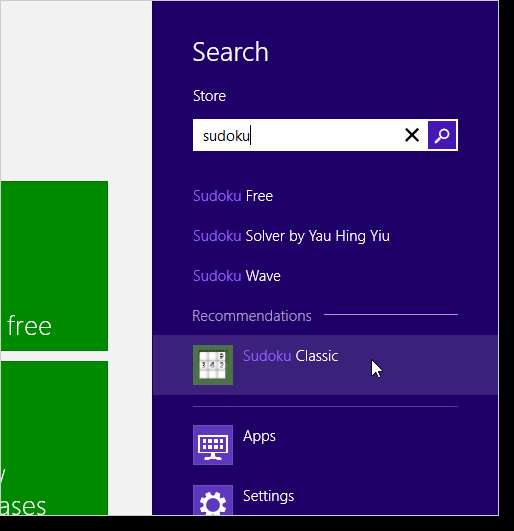
Отобразится экран с дополнительной информацией о приложении, такой как функции, размер, отзывы и системные требования. Чтобы загрузить и установить приложение, нажмите кнопку «Установить».
ПРИМЕЧАНИЕ. Если вы не ввели адрес электронной почты Microsoft во время установки Windows 8, вам будет предложено ввести адрес электронной почты Microsoft и пароль. Введите учетные данные и нажмите «Войти», чтобы начать загрузку и установку приложения.
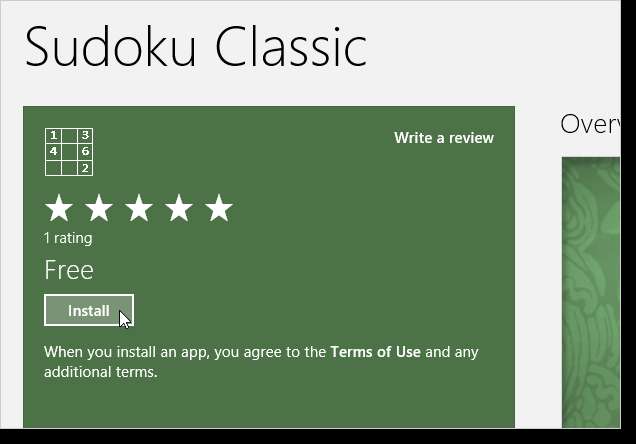
Во время загрузки и установки в правом верхнем углу экрана отображается сообщение «Установка [app name]». Когда установка будет завершена, в правом верхнем углу экрана отобразится еще одно сообщение, указывающее, что установка завершена.
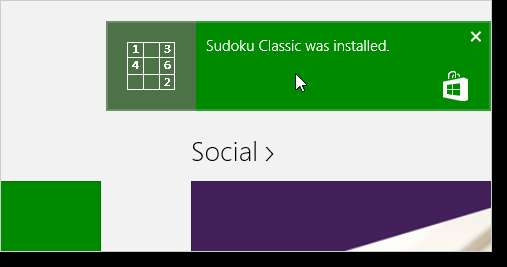
Плитка установленного приложения Metro по умолчанию отображается в правой части начального экрана. Вы можете перетащить плитку в любое другое место на начальном экране. Вы также можете добавьте его в группу приложений, которые вы можете назвать .
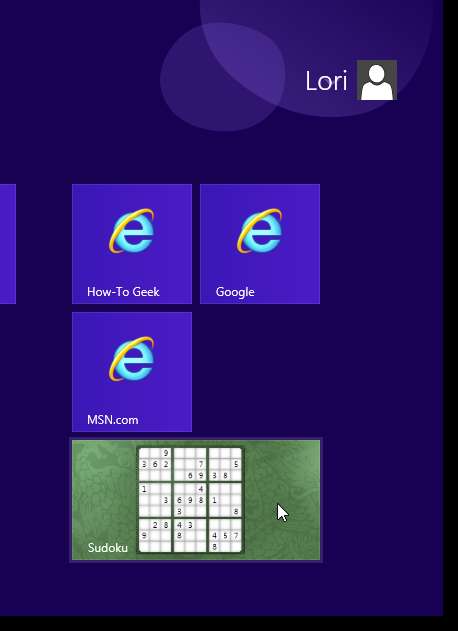
Чтобы удалить приложение Metro, щелкните приложение правой кнопкой мыши, чтобы в правом верхнем углу плитки приложения был установлен флажок. Параметры отображаются в нижней части экрана. Щелкните кнопку Удалить.
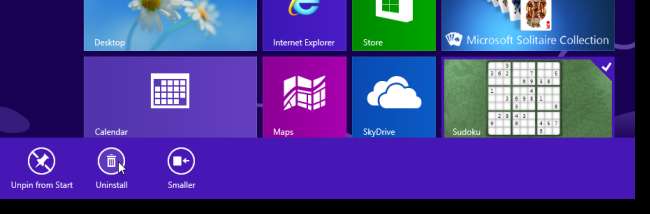
Появится всплывающее окно подтверждения, чтобы проверить, действительно ли вы хотите удалить приложение. Нажмите Удалить, чтобы продолжить.
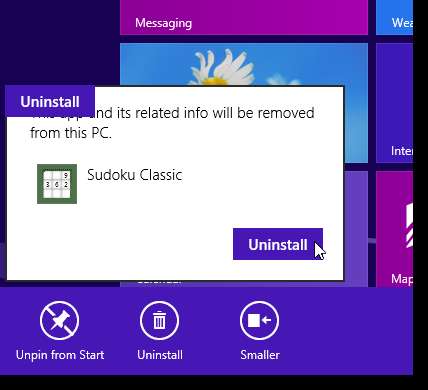
Плитка приложения будет удалена с начального экрана.
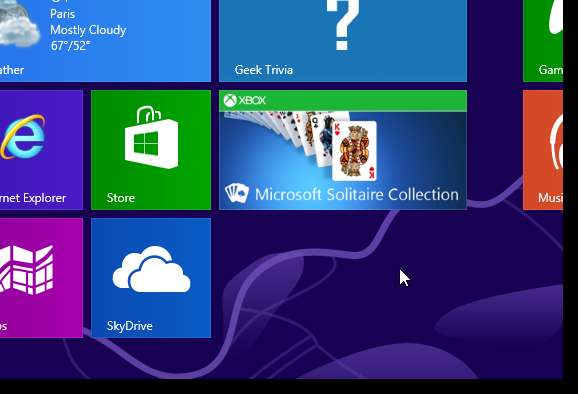
Если для некоторых из ваших приложений Metro доступны обновления, на плитке «Магазин» отображается число, показывающее, для скольких приложений доступны обновления. Чтобы обновить свои приложения, щелкните плитку Магазин.
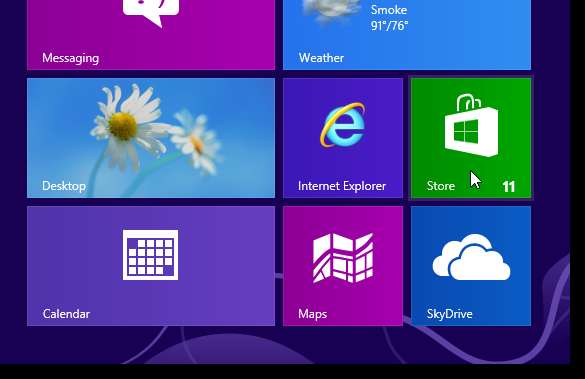
Откроется Магазин Windows, и в верхней части экрана отобразится ссылка «Обновления». Нажмите на ссылку.
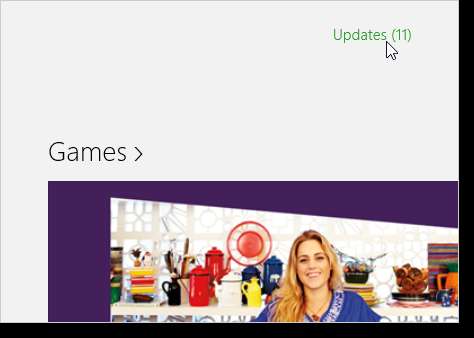
Все приложения, для которых доступны обновления, отображаются на экране обновлений приложений и выбираются автоматически. Щелкните Установить, чтобы установить обновления. Используйте кнопки «Очистить» и «Выбрать все», чтобы отменить выбор или выбрать все обновления.
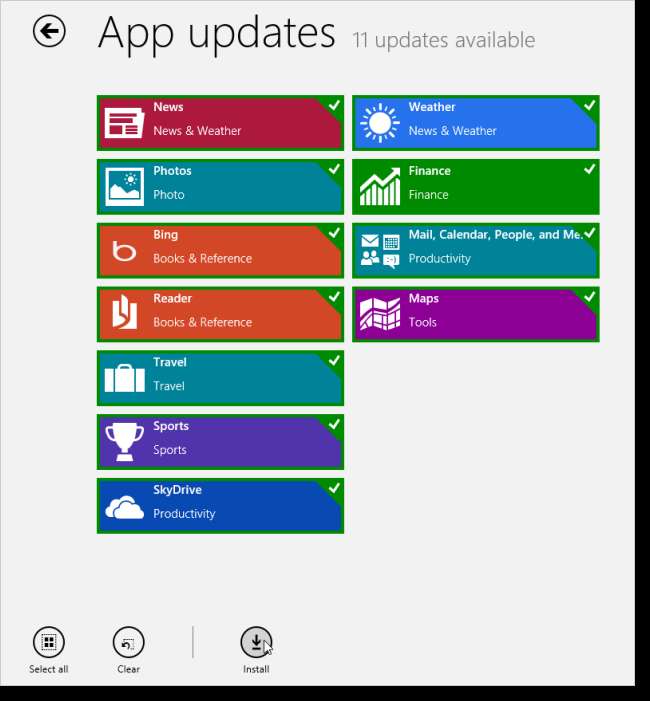
После того, как вы нажмете «Установить», процесс загрузки и установки отобразится для каждого приложения на экране «Установка приложений».

По завершении установки обновлений отображается сообщение.
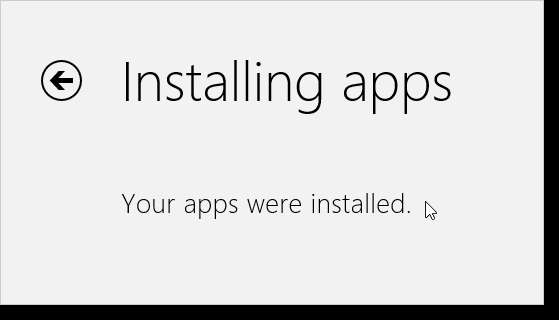
Вы также можете вручную проверить наличие обновлений для своих приложений Metro. Для этого переместите мышь в крайний, нижний правый угол экрана. Когда отобразится панель чудо-кнопок, нажмите кнопку «Настройки».
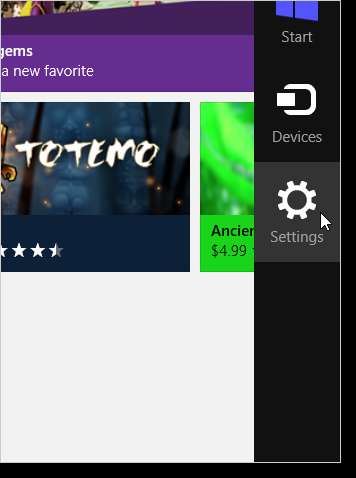
На панели настроек щелкните Обновления приложений.
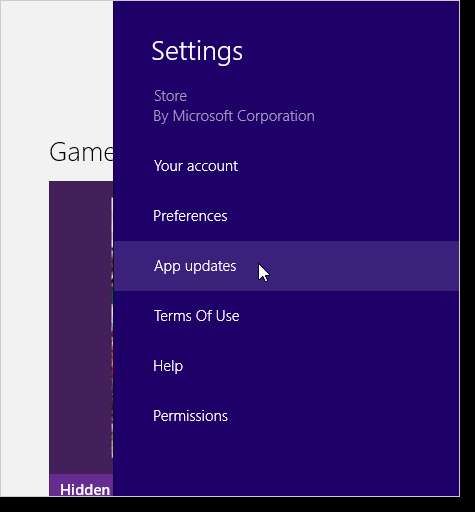
На экране обновлений приложений нажмите «Синхронизировать лицензии», чтобы убедиться, что вы видите обновления для своих приложений Metro.
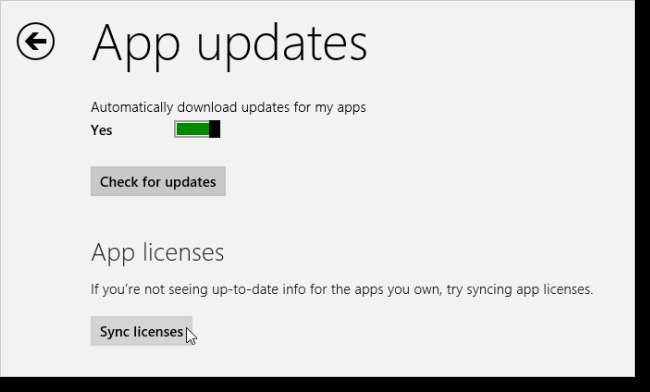
Сообщение отображается при синхронизации лицензий приложений.
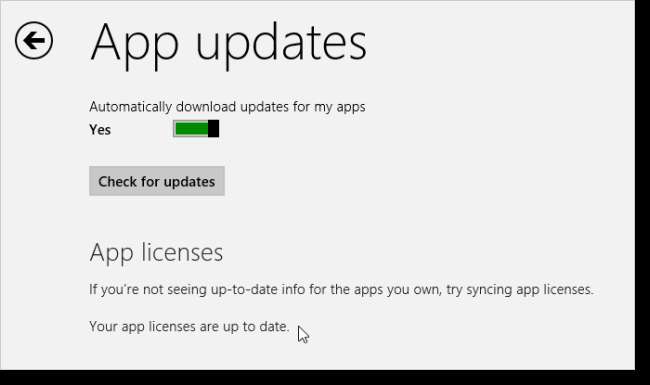
Чтобы вручную проверить наличие обновлений, нажмите кнопку Проверить наличие обновлений.
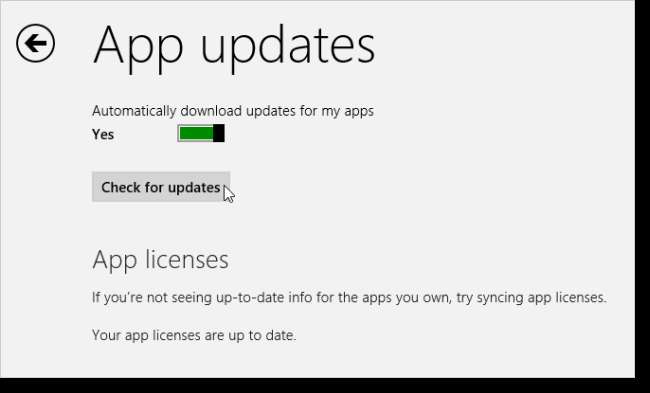
В нашем случае мы уже установили все доступные обновления, поэтому отображалось сообщение о том, что доступных обновлений нет.
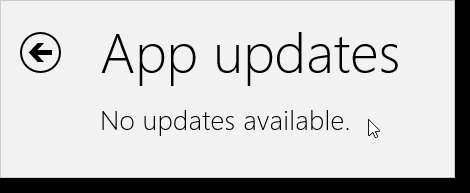
Чтобы закрыть экран обновлений приложений, но остаться в Магазине Windows, нажмите кнопку «Назад».
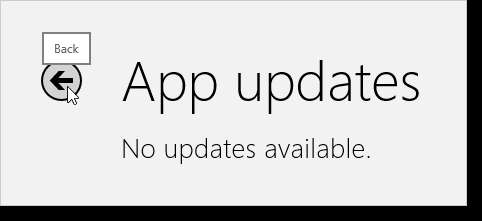
Чтобы вернуться к начальному экрану, переместите мышь в крайний, нижний левый угол экрана и нажмите появившуюся кнопку начального экрана.
ПРИМЕЧАНИЕ. Это не приводит к выходу из Магазина Windows. Информацию о различных способах выхода из полноэкранных приложений Metro см. В нашем статья .
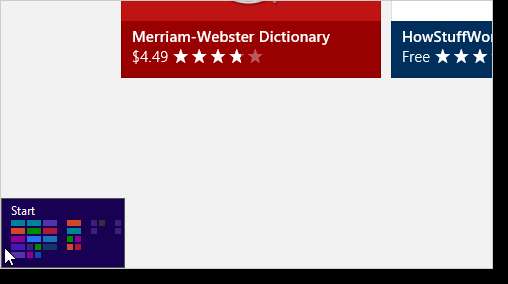
Если вы решили, что не хотите, чтобы Магазин Windows отображался на начальном экране, вы можете отключить магазин , хотя мы не рекомендуем этого делать.







